2021 TOYOTA PROACE VERSO audio
[x] Cancel search: audioPage 299 of 360
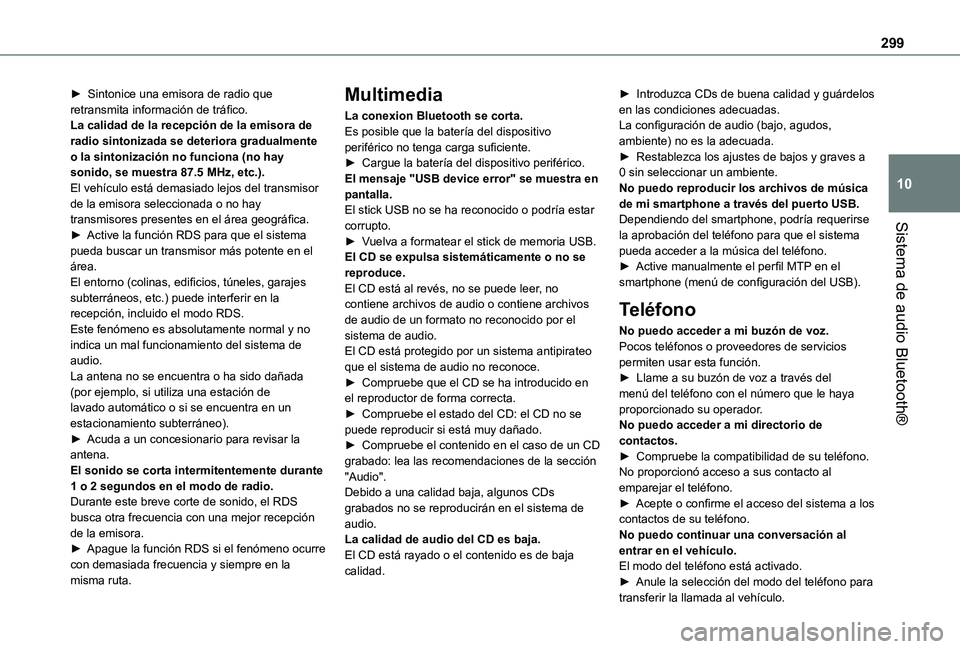
299
Sistema de audio Bluetooth®
10
► Sintonice una emisora de radio que retransmita información de tráfico.La calidad de la recepción de la emisora de radio sintonizada se deteriora gradualmente o la sintonización no funciona (no hay sonido, se muestra 87.5 MHz, etc.).El vehículo está demasiado lejos del transmisor de la emisora seleccionada o no hay transmisores presentes en el área geográfica.► Active la función RDS para que el sistema pueda buscar un transmisor más potente en el área.El entorno (colinas, edificios, túneles, garajes subterráneos, etc.) puede interferir en la recepción, incluido el modo RDS.Este fenómeno es absolutamente normal y no indica un mal funcionamiento del sistema de audio.La antena no se encuentra o ha sido dañada (por ejemplo, si utiliza una estación de lavado automático o si se encuentra en un estacionamiento subterráneo).► Acuda a un concesionario para revisar la
antena.El sonido se corta intermitentemente durante 1 o 2 segundos en el modo de radio.Durante este breve corte de sonido, el RDS busca otra frecuencia con una mejor recepción de la emisora.► Apague la función RDS si el fenómeno ocurre con demasiada frecuencia y siempre en la misma ruta.
Multimedia
La conexion Bluetooth se corta.Es posible que la batería del dispositivo periférico no tenga carga suficiente.► Cargue la batería del dispositivo periférico.El mensaje "USB device error" se muestra en pantalla.El stick USB no se ha reconocido o podría estar corrupto.► Vuelva a formatear el stick de memoria USB.El CD se expulsa sistemáticamente o no se reproduce.El CD está al revés, no se puede leer, no contiene archivos de audio o contiene archivos de audio de un formato no reconocido por el sistema de audio.El CD está protegido por un sistema antipirateo que el sistema de audio no reconoce.► Compruebe que el CD se ha introducido en el reproductor de forma correcta.► Compruebe el estado del CD: el CD no se puede reproducir si está muy dañado.
► Compruebe el contenido en el caso de un CD grabado: lea las recomendaciones de la sección "Audio".Debido a una calidad baja, algunos CDs grabados no se reproducirán en el sistema de audio.La calidad de audio del CD es baja.El CD está rayado o el contenido es de baja calidad.
► Introduzca CDs de buena calidad y guárdelos en las condiciones adecuadas.La configuración de audio (bajo, agudos, ambiente) no es la adecuada.► Restablezca los ajustes de bajos y graves a 0 sin seleccionar un ambiente.No puedo reproducir los archivos de música de mi smartphone a través del puerto USB.Dependiendo del smartphone, podría requerirse la aprobación del teléfono para que el sistema pueda acceder a la música del teléfono.► Active manualmente el perfil MTP en el smartphone (menú de configuración del USB).
Teléfono
No puedo acceder a mi buzón de voz.Pocos teléfonos o proveedores de servicios permiten usar esta función.► Llame a su buzón de voz a través del menú del teléfono con el número que le haya proporcionado su operador.No puedo acceder a mi directorio de contactos.
► Compruebe la compatibilidad de su teléfono.No proporcionó acceso a sus contacto al emparejar el teléfono.► Acepte o confirme el acceso del sistema a los contactos de su teléfono.No puedo continuar una conversación al entrar en el vehículo.El modo del teléfono está activado.► Anule la selección del modo del teléfono para
transferir la llamada al vehículo.
Page 301 of 360
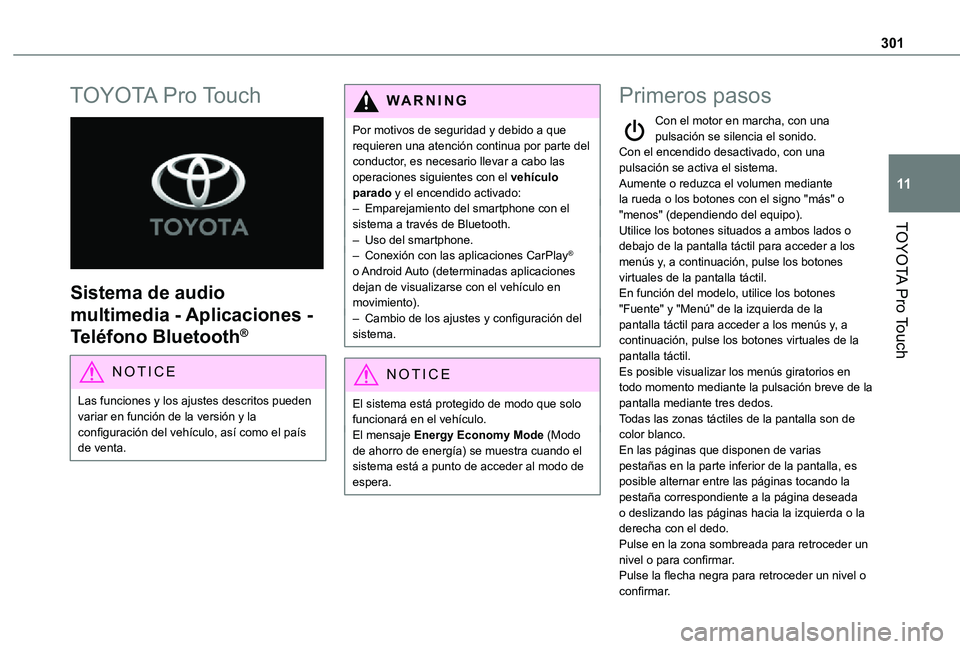
301
TOYOTA Pro Touch
11
TOYOTA Pro Touch
Sistema de audio
multimedia - Aplicaciones -
Teléfono Bluetooth®
NOTIC E
Las funciones y los ajustes descritos pueden variar en función de la versión y la configuración del vehículo, así como el país de venta.
WARNI NG
Por motivos de seguridad y debido a que requieren una atención continua por parte del conductor, es necesario llevar a cabo las operaciones siguientes con el vehículo parado y el encendido activado:– Emparejamiento del smartphone con el sistema a través de Bluetooth.– Uso del smartphone.– Conexión con las aplicaciones CarPlay® o Android Auto (determinadas aplicaciones dejan de visualizarse con el vehículo en movimiento).– Cambio de los ajustes y configuración del sistema.
NOTIC E
El sistema está protegido de modo que solo funcionará en el vehículo.El mensaje Energy Economy Mode (Modo de ahorro de energía) se muestra cuando el sistema está a punto de acceder al modo de espera.
Primeros pasos
Con el motor en marcha, con una pulsación se silencia el sonido.Con el encendido desactivado, con una pulsación se activa el sistema.Aumente o reduzca el volumen mediante la rueda o los botones con el signo "más" o "menos" (dependiendo del equipo).Utilice los botones situados a ambos lados o debajo de la pantalla táctil para acceder a los menús y, a continuación, pulse los botones virtuales de la pantalla táctil.En función del modelo, utilice los botones "Fuente" y "Menú" de la izquierda de la pantalla táctil para acceder a los menús y, a continuación, pulse los botones virtuales de la pantalla táctil.Es posible visualizar los menús giratorios en todo momento mediante la pulsación breve de la pantalla mediante tres dedos.Todas las zonas táctiles de la pantalla son de color blanco.
En las páginas que disponen de varias pestañas en la parte inferior de la pantalla, es posible alternar entre las páginas tocando la pestaña correspondiente a la página deseada o deslizando las páginas hacia la izquierda o la derecha con el dedo.Pulse en la zona sombreada para retroceder un nivel o para confirmar.Pulse la flecha negra para retroceder un nivel o confirmar.
Page 302 of 360
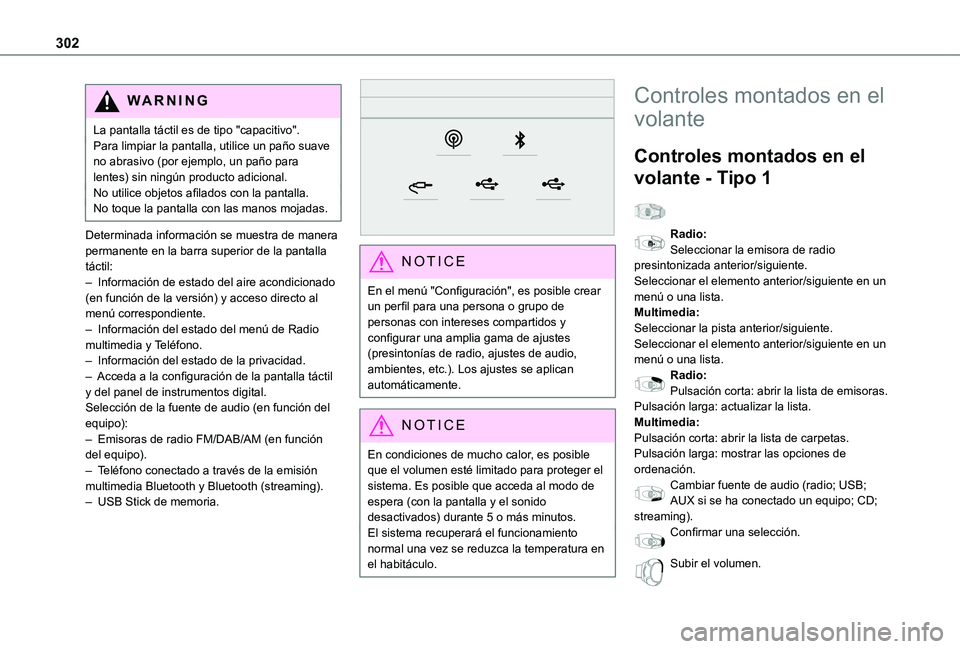
302
WARNI NG
La pantalla táctil es de tipo "capacitivo".Para limpiar la pantalla, utilice un paño suave no abrasivo (por ejemplo, un paño para lentes) sin ningún producto adicional.No utilice objetos afilados con la pantalla.No toque la pantalla con las manos mojadas.
Determinada información se muestra de manera permanente en la barra superior de la pantalla táctil:– Información de estado del aire acondicionado (en función de la versión) y acceso directo al menú correspondiente.– Información del estado del menú de Radio multimedia y Teléfono.– Información del estado de la privacidad.– Acceda a la configuración de la pantalla táctil y del panel de instrumentos digital.Selección de la fuente de audio (en función del equipo):– Emisoras de radio FM/DAB/AM (en función
del equipo).– Teléfono conectado a través de la emisión multimedia Bluetooth y Bluetooth (streaming).– USB Stick de memoria.
NOTIC E
En el menú "Configuración", es posible crear un perfil para una persona o grupo de personas con intereses compartidos y configurar una amplia gama de ajustes (presintonías de radio, ajustes de audio, ambientes, etc.). Los ajustes se aplican automáticamente.
NOTIC E
En condiciones de mucho calor, es posible que el volumen esté limitado para proteger el sistema. Es posible que acceda al modo de espera (con la pantalla y el sonido desactivados) durante 5 o más minutos.El sistema recuperará el funcionamiento
normal una vez se reduzca la temperatura en el habitáculo.
Controles montados en el
volante
Controles montados en el
volante - Tipo 1
Radio:Seleccionar la emisora de radio presintonizada anterior/siguiente.Seleccionar el elemento anterior/siguiente en un menú o una lista.Multimedia:Seleccionar la pista anterior/siguiente.Seleccionar el elemento anterior/siguiente en un menú o una lista.Radio:Pulsación corta: abrir la lista de emisoras.Pulsación larga: actualizar la lista.Multimedia:Pulsación corta: abrir la lista de carpetas.
Pulsación larga: mostrar las opciones de ordenación.Cambiar fuente de audio (radio; USB; AUX si se ha conectado un equipo; CD; streaming).Confirmar una selección.
Subir el volumen.
Page 303 of 360
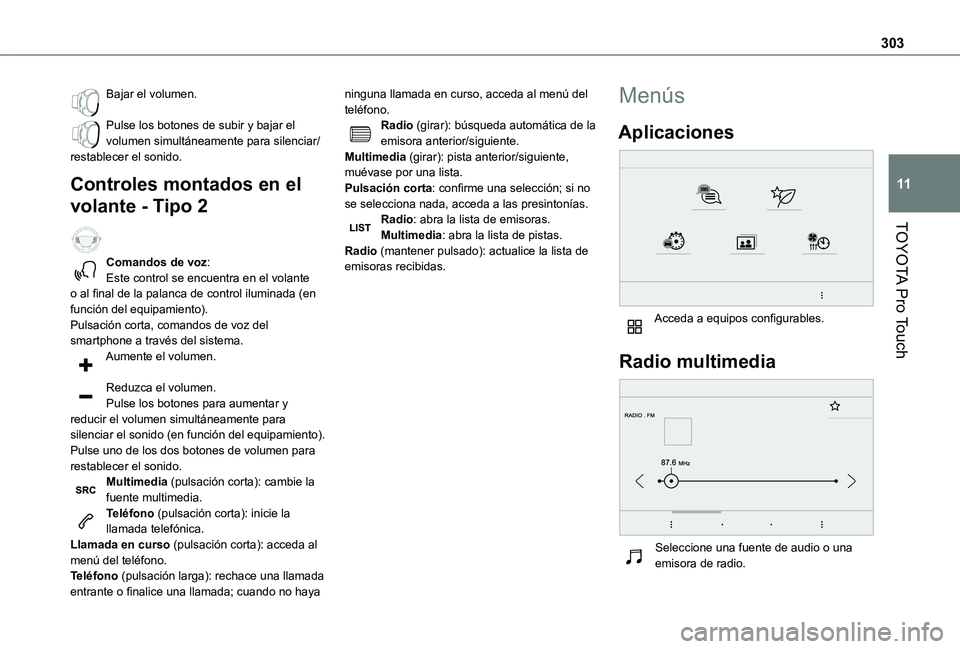
303
TOYOTA Pro Touch
11
Bajar el volumen.
Pulse los botones de subir y bajar el volumen simultáneamente para silenciar/restablecer el sonido.
Controles montados en el
volante - Tipo 2
Comandos de voz:Este control se encuentra en el volante o al final de la palanca de control iluminada (en función del equipamiento).Pulsación corta, comandos de voz del smartphone a través del sistema.Aumente el volumen.
Reduzca el volumen.Pulse los botones para aumentar y reducir el volumen simultáneamente para silenciar el sonido (en función del equipamiento).
Pulse uno de los dos botones de volumen para restablecer el sonido.Multimedia (pulsación corta): cambie la fuente multimedia.Teléfono (pulsación corta): inicie la llamada telefónica.Llamada en curso (pulsación corta): acceda al menú del teléfono.Teléfono (pulsación larga): rechace una llamada entrante o finalice una llamada; cuando no haya
ninguna llamada en curso, acceda al menú del teléfono.Radio (girar): búsqueda automática de la emisora anterior/siguiente.Multimedia (girar): pista anterior/siguiente, muévase por una lista.Pulsación corta: confirme una selección; si no se selecciona nada, acceda a las presintonías.Radio: abra la lista de emisoras.Multimedia: abra la lista de pistas.Radio (mantener pulsado): actualice la lista de emisoras recibidas.
Menús
Aplicaciones
Acceda a equipos configurables.
Radio multimedia
Seleccione una fuente de audio o una emisora de radio.
Page 306 of 360
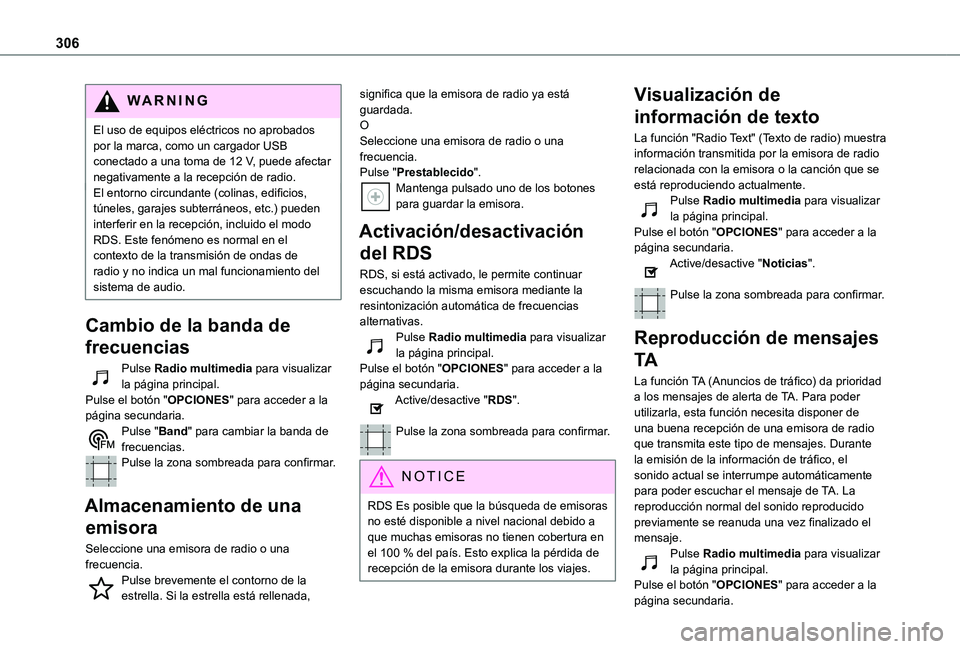
306
WARNI NG
El uso de equipos eléctricos no aprobados por la marca, como un cargador USB conectado a una toma de 12 V, puede afectar negativamente a la recepción de radio.El entorno circundante (colinas, edificios, túneles, garajes subterráneos, etc.) pueden interferir en la recepción, incluido el modo RDS. Este fenómeno es normal en el contexto de la transmisión de ondas de radio y no indica un mal funcionamiento del sistema de audio.
Cambio de la banda de
frecuencias
Pulse Radio multimedia para visualizar la página principal. Pulse el botón "OPCIONES" para acceder a la página secundaria.Pulse "Band" para cambiar la banda de
frecuencias.Pulse la zona sombreada para confirmar.
Almacenamiento de una
emisora
Seleccione una emisora de radio o una frecuencia.Pulse brevemente el contorno de la
estrella. Si la estrella está rellenada,
significa que la emisora de radio ya está guardada.OSeleccione una emisora de radio o una frecuencia.Pulse "Prestablecido".Mantenga pulsado uno de los botones para guardar la emisora.
Activación/desactivación
del RDS
RDS, si está activado, le permite continuar escuchando la misma emisora mediante la resintonización automática de frecuencias alternativas.Pulse Radio multimedia para visualizar la página principal.Pulse el botón "OPCIONES" para acceder a la página secundaria.Active/desactive "RDS".
Pulse la zona sombreada para confirmar.
NOTIC E
RDS Es posible que la búsqueda de emisoras no esté disponible a nivel nacional debido a que muchas emisoras no tienen cobertura en el 100 % del país. Esto explica la pérdida de recepción de la emisora durante los viajes.
Visualización de
información de texto
La función "Radio Text" (Texto de radio) muestra información transmitida por la emisora de radio relacionada con la emisora o la canción que se está reproduciendo actualmente.Pulse Radio multimedia para visualizar la página principal.Pulse el botón "OPCIONES" para acceder a la página secundaria.Active/desactive "Noticias".
Pulse la zona sombreada para confirmar.
Reproducción de mensajes
TA
La función TA (Anuncios de tráfico) da prioridad a los mensajes de alerta de TA. Para poder utilizarla, esta función necesita disponer de una buena recepción de una emisora de radio que transmita este tipo de mensajes. Durante
la emisión de la información de tráfico, el sonido actual se interrumpe automáticamente para poder escuchar el mensaje de TA. La reproducción normal del sonido reproducido previamente se reanuda una vez finalizado el mensaje.Pulse Radio multimedia para visualizar la página principal.Pulse el botón "OPCIONES" para acceder a la
página secundaria.
Page 307 of 360
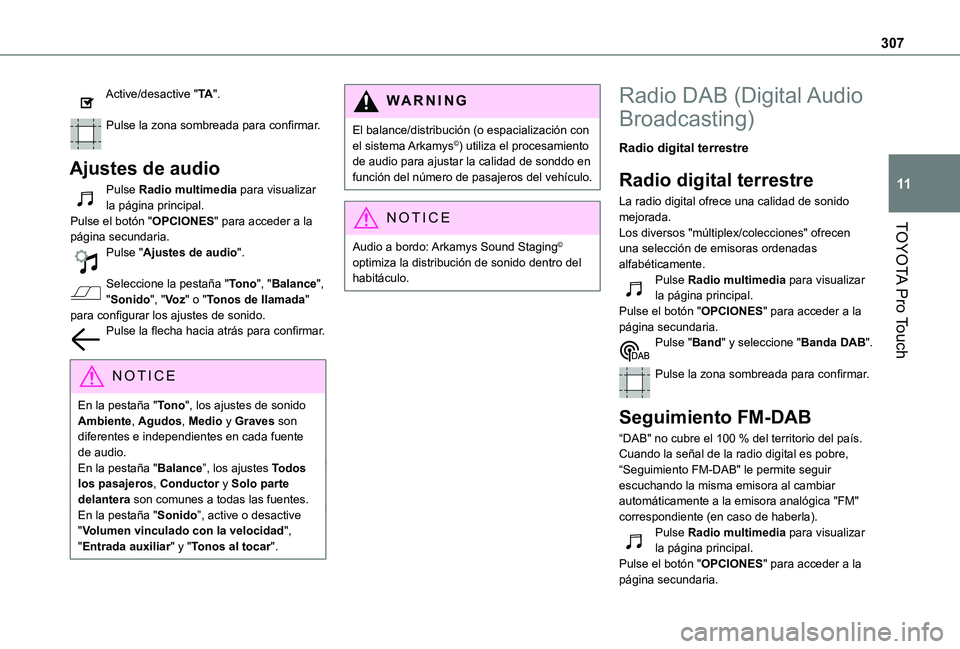
307
TOYOTA Pro Touch
11
Active/desactive "TA".
Pulse la zona sombreada para confirmar.
Ajustes de audio
Pulse Radio multimedia para visualizar la página principal.Pulse el botón "OPCIONES" para acceder a la página secundaria.Pulse "Ajustes de audio".
Seleccione la pestaña "Tono", "Balance", "Sonido", "Vo z" o "Tonos de llamada" para configurar los ajustes de sonido.Pulse la flecha hacia atrás para confirmar.
NOTIC E
En la pestaña "Tono", los ajustes de sonido Ambiente, Agudos, Medio y Graves son diferentes e independientes en cada fuente de audio.En la pestaña "Balance”, los ajustes Todos los pasajeros, Conductor y Solo parte delantera son comunes a todas las fuentes.En la pestaña "Sonido”, active o desactive "Volumen vinculado con la velocidad", "Entrada auxiliar" y "Tonos al tocar".
WARNI NG
El balance/distribución (o espacialización con el sistema Arkamys©) utiliza el procesamiento de audio para ajustar la calidad de sonddo en función del número de pasajeros del vehículo.
NOTIC E
Audio a bordo: Arkamys Sound Staging©
optimiza la distribución de sonido dentro del habitáculo.
Radio DAB (Digital Audio
Broadcasting)
Radio digital terrestre
Radio digital terrestre
La radio digital ofrece una calidad de sonido mejorada.Los diversos "múltiplex/colecciones" ofrecen una selección de emisoras ordenadas alfabéticamente.Pulse Radio multimedia para visualizar la página principal.Pulse el botón "OPCIONES" para acceder a la página secundaria.Pulse "Band" y seleccione "Banda DAB".
Pulse la zona sombreada para confirmar.
Seguimiento FM-DAB
“DAB" no cubre el 100 % del territorio del país.
Cuando la señal de la radio digital es pobre, “Seguimiento FM-DAB" le permite seguir escuchando la misma emisora al cambiar automáticamente a la emisora analógica "FM" correspondiente (en caso de haberla).Pulse Radio multimedia para visualizar la página principal.Pulse el botón "OPCIONES" para acceder a la página secundaria.
Page 308 of 360
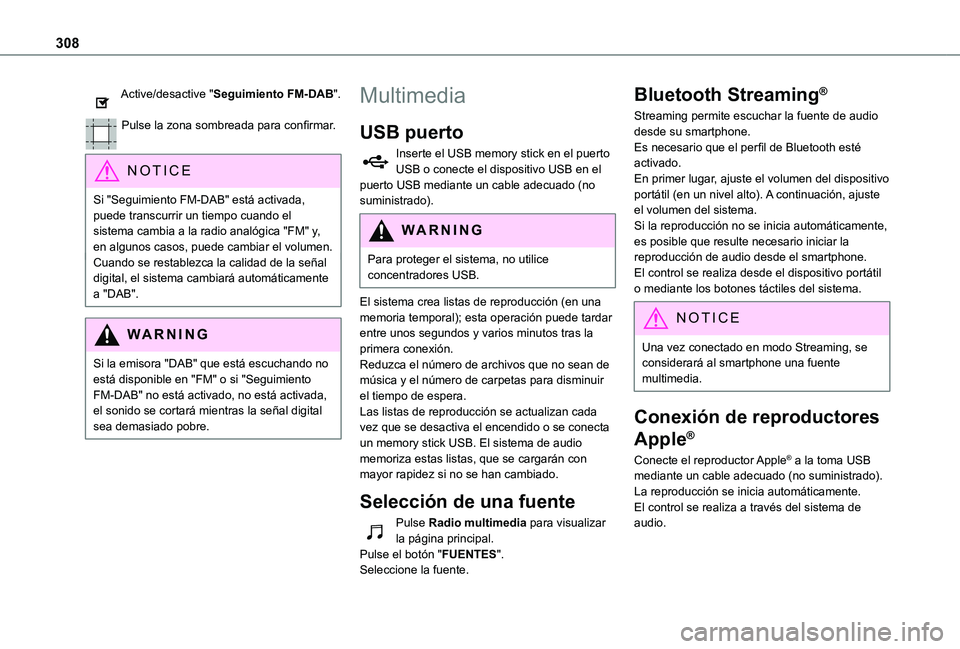
308
Active/desactive "Seguimiento FM-DAB".
Pulse la zona sombreada para confirmar.
NOTIC E
Si "Seguimiento FM-DAB" está activada, puede transcurrir un tiempo cuando el sistema cambia a la radio analógica "FM" y,
en algunos casos, puede cambiar el volumen.Cuando se restablezca la calidad de la señal digital, el sistema cambiará automáticamente a "DAB".
WARNI NG
Si la emisora "DAB" que está escuchando no está disponible en "FM" o si "Seguimiento FM-DAB" no está activado, no está activada, el sonido se cortará mientras la señal digital sea demasiado pobre.
Multimedia
USB puerto
Inserte el USB memory stick en el puerto USB o conecte el dispositivo USB en el puerto USB mediante un cable adecuado (no suministrado).
WARNI NG
Para proteger el sistema, no utilice concentradores USB.
El sistema crea listas de reproducción (en una memoria temporal); esta operación puede tardar entre unos segundos y varios minutos tras la primera conexión.Reduzca el número de archivos que no sean de música y el número de carpetas para disminuir el tiempo de espera.Las listas de reproducción se actualizan cada vez que se desactiva el encendido o se conecta un memory stick USB. El sistema de audio memoriza estas listas, que se cargarán con mayor rapidez si no se han cambiado.
Selección de una fuente
Pulse Radio multimedia para visualizar la página principal.Pulse el botón "FUENTES".Seleccione la fuente.
Bluetooth Streaming®
Streaming permite escuchar la fuente de audio desde su smartphone.Es necesario que el perfil de Bluetooth esté activado.En primer lugar, ajuste el volumen del dispositivo portátil (en un nivel alto). A continuación, ajuste el volumen del sistema.Si la reproducción no se inicia automáticamente, es posible que resulte necesario iniciar la reproducción de audio desde el smartphone.El control se realiza desde el dispositivo portátil o mediante los botones táctiles del sistema.
NOTIC E
Una vez conectado en modo Streaming, se considerará al smartphone una fuente multimedia.
Conexión de reproductores
Apple®
Conecte el reproductor Apple® a la toma USB mediante un cable adecuado (no suministrado).La reproducción se inicia automáticamente.El control se realiza a través del sistema de audio.
Page 309 of 360
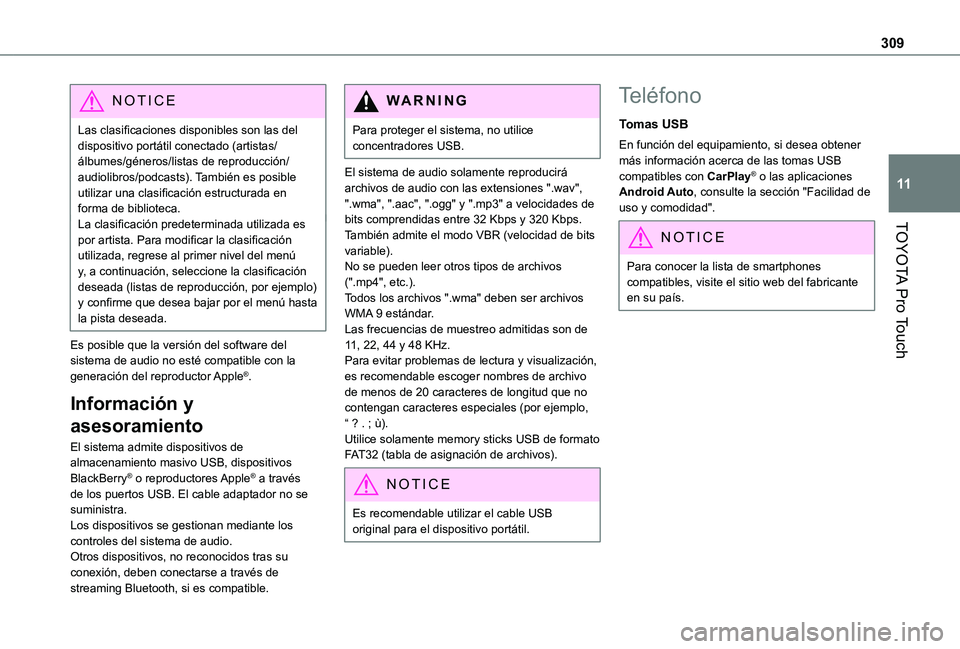
309
TOYOTA Pro Touch
11
NOTIC E
Las clasificaciones disponibles son las del dispositivo portátil conectado (artistas/álbumes/géneros/listas de reproducción/audiolibros/podcasts). También es posible utilizar una clasificación estructurada en forma de biblioteca.La clasificación predeterminada utilizada es por artista. Para modificar la clasificación utilizada, regrese al primer nivel del menú y, a continuación, seleccione la clasificación deseada (listas de reproducción, por ejemplo) y confirme que desea bajar por el menú hasta la pista deseada.
Es posible que la versión del software del sistema de audio no esté compatible con la generación del reproductor Apple®.
Información y
asesoramiento
El sistema admite dispositivos de almacenamiento masivo USB, dispositivos BlackBerry® o reproductores Apple® a través de los puertos USB. El cable adaptador no se suministra.Los dispositivos se gestionan mediante los controles del sistema de audio.Otros dispositivos, no reconocidos tras su conexión, deben conectarse a través de streaming Bluetooth, si es compatible.
WARNI NG
Para proteger el sistema, no utilice concentradores USB.
El sistema de audio solamente reproducirá archivos de audio con las extensiones ".wav", ".wma", ".aac", ".ogg" y ".mp3" a velocidades de bits comprendidas entre 32 Kbps y 320 Kbps.También admite el modo VBR (velocidad de bits variable).No se pueden leer otros tipos de archivos (".mp4", etc.).Todos los archivos ".wma" deben ser archivos WMA 9 estándar.Las frecuencias de muestreo admitidas son de 11, 22, 44 y 48 KHz.Para evitar problemas de lectura y visualización, es recomendable escoger nombres de archivo de menos de 20 caracteres de longitud que no contengan caracteres especiales (por ejemplo, “ ? . ; ù).Utilice solamente memory sticks USB de formato
FAT32 (tabla de asignación de archivos).
NOTIC E
Es recomendable utilizar el cable USB original para el dispositivo portátil.
Teléfono
Tomas USB
En función del equipamiento, si desea obtener más información acerca de las tomas USB compatibles con CarPlay® o las aplicaciones Android Auto, consulte la sección "Facilidad de uso y comodidad".
NOTIC E
Para conocer la lista de smartphones compatibles, visite el sitio web del fabricante en su país.